„Kann ich mein iPhone von einem Android-Gerät aus finden?“ Wenn Sie versuchen, auf iCloud auf einem Android-Telefon zuzugreifen , um Ihr verlorenes iPhone zu orten, wird möglicherweise die Benachrichtigung von iCloud angezeigt, dass Ihr Browser derzeit nicht unterstützt wird. Wenn Sie jedoch Ihr iPhone oder iPad verloren haben, ist es tatsächlich möglich, Ihr verlorenes iPhone oder iPad auf Android mithilfe der Funktion „Mein iPhone suchen“ von iCloud wiederherzustellen.
Wenn Sie Ihr iPhone verlegt haben und nur ein Android-Gerät haben, um es zu orten, oder falls Sie eines Tages versehentlich in solche Schwierigkeiten geraten, lesen Sie bitte diese Anleitung, um zu erfahren, wie Sie Ihr verlorenes iPhone mit einem Android-Telefon aufspüren können.
1. Um Ihr verlorenes iPhone auf Android mit „Mein iPhone suchen“ zu orten, stellen Sie bitte sicher, dass Sie zuvor die Funktion „Mein iPhone suchen“ auf Ihrem verlorenen iPhone aktiviert haben. Es wird daher dringend empfohlen, die Funktion „Mein iPhone suchen“ jetzt einzurichten, bevor es zu spät ist. Gehen Sie zu „ Einstellungen “ > „ iCloud “ > „ Mein iPhone suchen “ und aktivieren Sie „Mein iPhone suchen“ auf dem iPhone oder iPad.
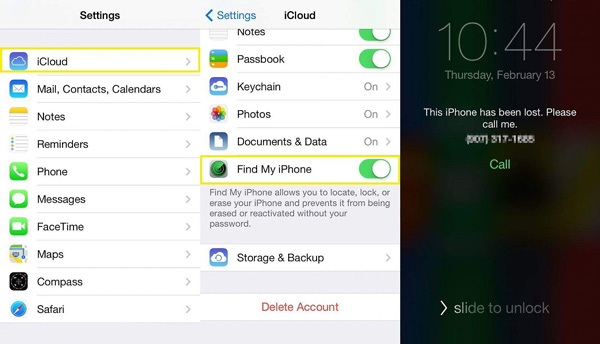
2. Wenn Find My iPhone nicht aktiviert wurde, bevor Ihr iPhone verloren geht oder gestohlen wird, können Sie es nicht zum Auffinden Ihres Geräts verwenden. Bitte denken Sie jedoch daran, Ihr Passwort für die Apple-ID und die anderen Internetkonten (E-Mail, Facebook, Twitter usw.) zu ändern , um die Sicherheit Ihrer persönlichen Daten zu gewährleisten.
3. Wenn Sie Ihr iPhone verloren haben, können Sie den Überblick über Ihr Android-Telefon behalten. Bitte beachten Sie jedoch, dass Sie für die in diesem Tutorial bereitgestellte Lösung Ihr Telefon einschalten müssen, um ein genaues Bild seines Standorts zu erhalten und auf die Option zum Sperren oder Löschen Ihres iPhones aus der Ferne zuzugreifen. Wenn Ihr Akku leer ist oder Ihr Telefon gestohlen und ausgeschaltet wird, kann es sein, dass Sie scheitern.
3. Bitte denken Sie daran , alle wichtigen Daten auf Ihrem iPhone auch mit iCloud, iTunes oder Backup-Tools von Drittanbietern zu sichern, falls Sie sie nicht wiederherstellen können.
Der Grund, warum die meisten Leute denken, dass die Nutzung von „Mein iPhone suchen“ mit Android nicht realisierbar ist, liegt darin, dass das iOS-System von Apple geschlossen ist und Android-Geräte die Dienste von Apple nicht direkt nutzen können. Wenn Sie das Zugriffsproblem jedoch auf Android beheben, können Sie auf iCloud zugreifen, um Ihr verlorenes iPhone oder iPad mithilfe von „Mein iPhone suchen“ von iCloud zu lokalisieren und zu verfolgen.
Hier ist wie:
Schritt 1. Öffnen Sie den Google Chrome-Browser auf dem Android-Gerät und besuchen Sie www.icloud.com . Ja, Sie erhalten weiterhin die gleiche Benachrichtigung von iCloud mit der Meldung „ Ihr Browser wird derzeit nicht unterstützt. “ wie unten. Machen Sie es sich gemütlich, lesen Sie einfach weiter.
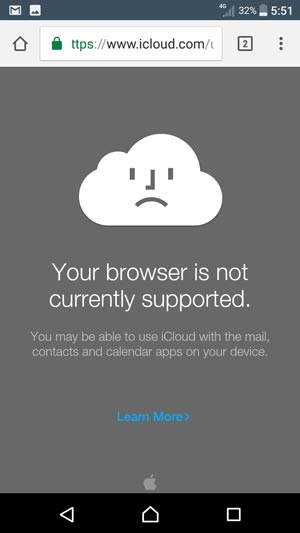
Schritt 2 . Tippen Sie auf die Option „Mehr“ (Dreipunktsymbol) in der oberen rechten Ecke des Bildschirms. Anschließend werden im Popup-Fenster weitere Optionen angezeigt. Wählen Sie einfach die Option „ Desktop-Site anfordern “. Dadurch wird die mobile Version auf die Desktop-Version von iCloud.com umgestellt, sodass Sie auf der offiziellen Website von iCloud auf einem Android-Telefon oder -Tablet zugreifen können.
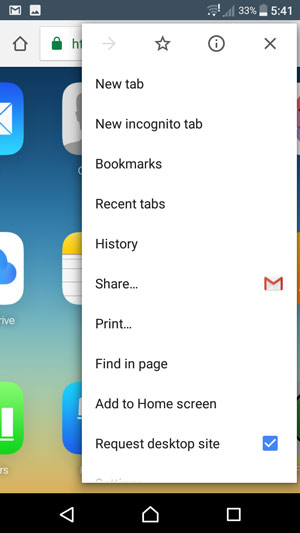
Schritt 3 . Jetzt kann die Startseite der iCloud normal angezeigt werden. Geben Sie bitte Ihre Apple-ID und Ihr Passwort ein, um sich bei Ihrem iCloud-Konto anzumelden. Stellen Sie sicher, dass Sie die Apple-ID des verlorenen iPhone verwenden, das Sie orten möchten.

Schritt 4 . Hier können Sie auf Ihre iCloud-Sicherungsdateien wie Kontakte, Kalender, Notizen usw. zugreifen und jetzt mit „Mein iPhone suchen“ Ihr verlorenes iDevice verfolgen. Bitte tippen Sie auf der Startseite auf das Symbol „ Mein iPhone suchen “, um fortzufahren.

Schritt 5 . Tippen Sie auf „Mein iPhone suchen“ auf den „ Verloren-Modus “, dann können Sie Ihr verlorenes iPhone jetzt auf einem Android-Gerät lokalisieren und aufspüren. Viel Glück!
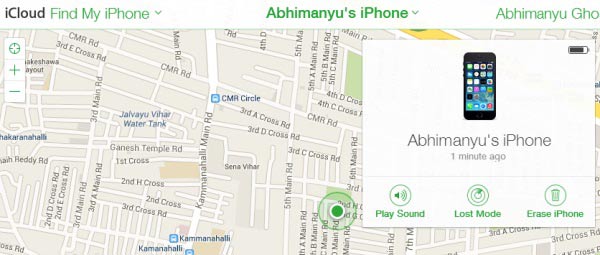
Tipp : Wenn Sie einen Computer zur Hand haben, können Sie Ihr verlorenes iPhone oder iPad auch mit der Desktop-Version von iCloud finden, indem Sie https://www.icloud.com/#find besuchen.
Sie können auch mögen:
So laden Sie Kontakte von iCloud herunter (auf PC oder Android)
iCloud-Kalender auf Android: So übertragen Sie iCloud-Kalender auf ein Android-Telefon
Nachdem Sie die oben genannten Lösungen kennengelernt haben, um das verlorene iPhone oder iPad auf einem Android-Telefon zu lokalisieren und zu verfolgen, haben Sie jemals darüber nachgedacht, wie Sie den Verlust Ihres Android-Telefons vermeiden können? Es sind einige nützliche Tipps für Sie dabei.
Tipp 1 . Es wird dringend empfohlen, regelmäßig Android-Daten zu sichern, um Ihre persönlichen Daten zu schützen und zu verhindern, dass Ihre persönlichen Daten zusammen mit Ihrem verlorenen Android-Telefon verloren gehen. Hier kann Ihnen ein professionelles Android-Backup-Tool – Android Assistant (Windows/Mac) – dabei helfen , Android-Daten auf dem Computer mit einem Klick zu sichern und wiederherzustellen . Wenn Sie ein Samsung-Benutzer sind, können Sie auch hier nachschauen >>
Laden Sie Android Assistant kostenlos herunter und probieren Sie es aus.

Tipp 2 . Wenn Sie Ihr Android-Telefon verloren haben, können Sie Ihr verlorenes Android-Telefon auch mit „ Mein Gerät suchen“ verfolgen. Dabei handelt es sich um einen neuen Abschnitt, der der Seite „Mein Konto“ Ihres Google-Kontos hinzugefügt wurde. Sie können die kostenlose Find My Device-App von Google Play herunterladen oder google.com/android/find auf einem Computer oder einem anderen Android-Gerät besuchen.
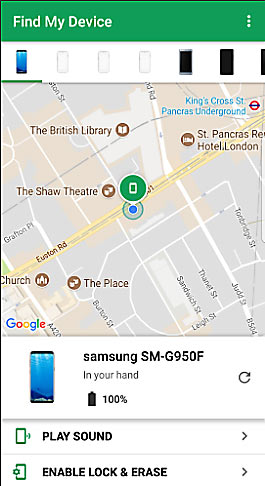
Tipp 3 . Nehmen Sie Ihr Telefon nicht heraus, wenn Sie mit dem Bus oder der U-Bahn fahren oder sich an einem überfüllten Ort befinden.
Tipp 4 . Denken Sie daran, Ihr Telefon mitzunehmen, wenn Sie Ihren Tisch im Restaurant verlassen oder einen anderen Ort verlassen, an dem Sie übernachtet haben.
In Verbindung stehende Artikel:
[2 Lösungen] So greifen Sie von einem Android-Gerät aus auf iCloud-Fotos zu
So übertragen Sie iCloud auf ein Android-Telefon/Tablet [2 Lösungen]
So stellen Sie iCloud Backup effektiv auf einem neuen Telefon wieder her [Gelöst]
So übertragen Sie Android-SD-Kartendateien auf den Computer
Urheberrecht © samsung-messages-backup.com Alle Rechte vorbehalten.